IDEA安装Leetcode插件的教程
可直接选在IDEA的Marketplace中安装。
1. 安装
在 IDEA的 setting 的 Plugins 的 Marketplace 中搜索 leetcode,找到该插件,安装完成之后重启即可。
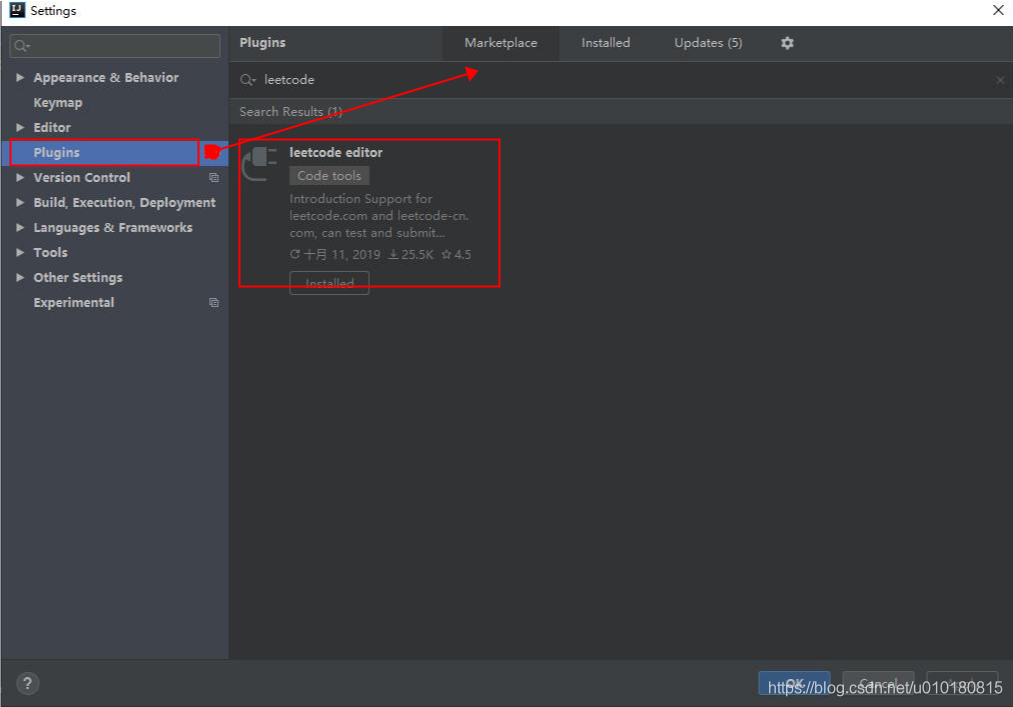
2. 参数配置
2.1 第一次使用前,需要进行一些基本的配置。在Setting的Tools中可以找到安装好的leetode plugin:
- URL选项:可以选择是国内还是国外的语言。
- LoginName:注册的用户名
- Password:密码
- TemFilePath:项目存放的路径,可以自己设定。
- CodeFileName:代码文件名字,正常是让你显示每个题目的英文名字。所以我的配置是:
$!velocityTool.camelCaseName(${question.titleSlug})
- CodeTemplate:每个题目Code初始化模板。
${question.content}
package com.cute.leetcode.editor.cn;
public class $!velocityTool.camelCaseName(${question.titleSlug}) {
public static void main(String[] args) {
Solution solution = new $!velocityTool.camelCaseName(${question.titleSlug})().new Solution();
}
${question.code}
}
PS:在 CustomConfig则是代码模版说明。

3.开启刷题之路
配置完成之后,在IEDA的右下角有一个Leetcode的菜单,打开会显示同步你网站上的刷题菜单。
- 在上方会有很多按钮,包括刷新题目、配置等。
- 第一个 Problems 为所有的题目,题目标题按难易程度分别用不同的颜色进行标识,绿色表示容易,黄色表示中等,红色表示困难。
- 双击题目会将题目按先前配置的信息加载到本地路径中,并生成相应的模板。
- 做完题目之后,也可以直接提交,并有反馈结果。
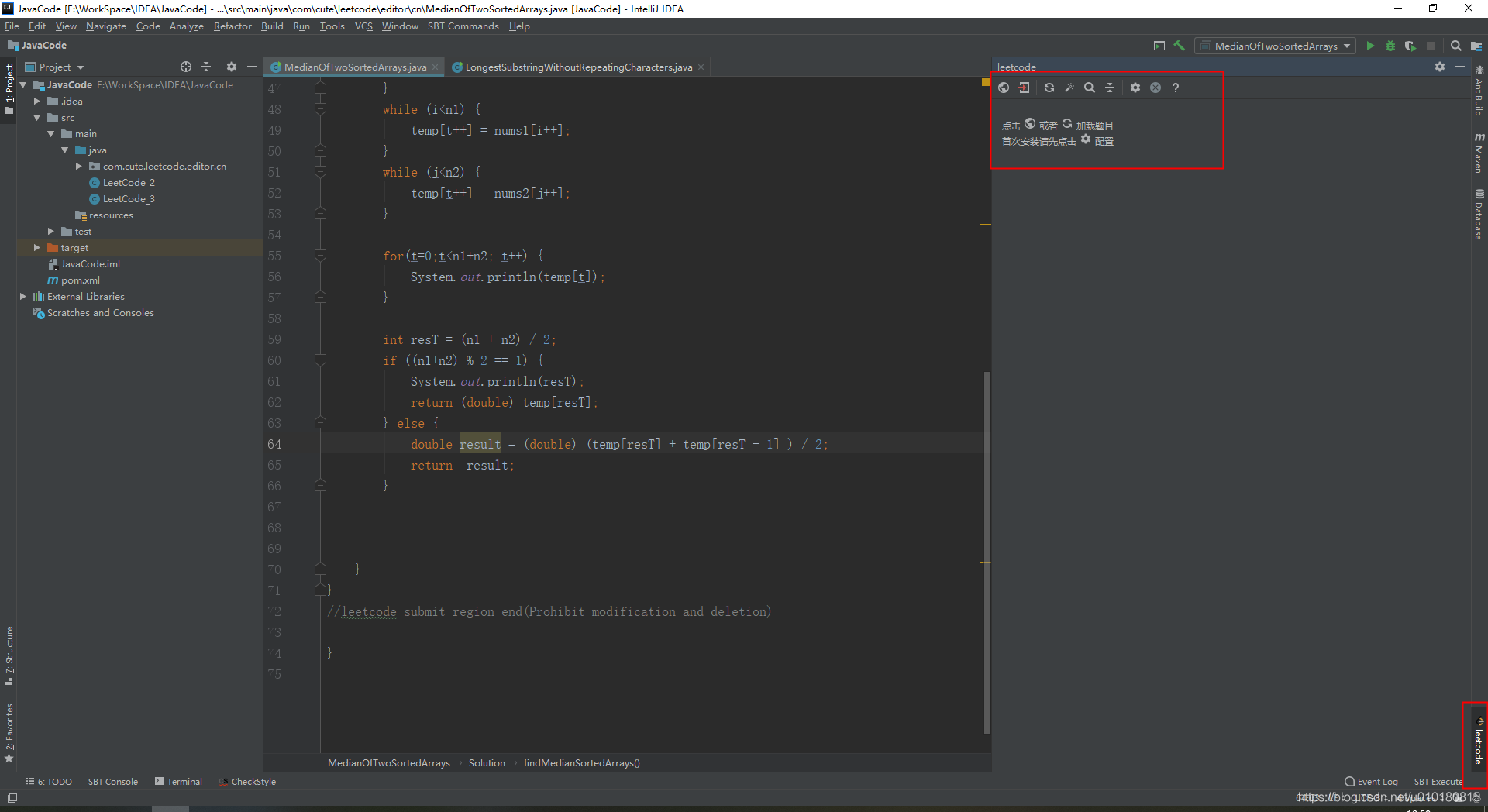
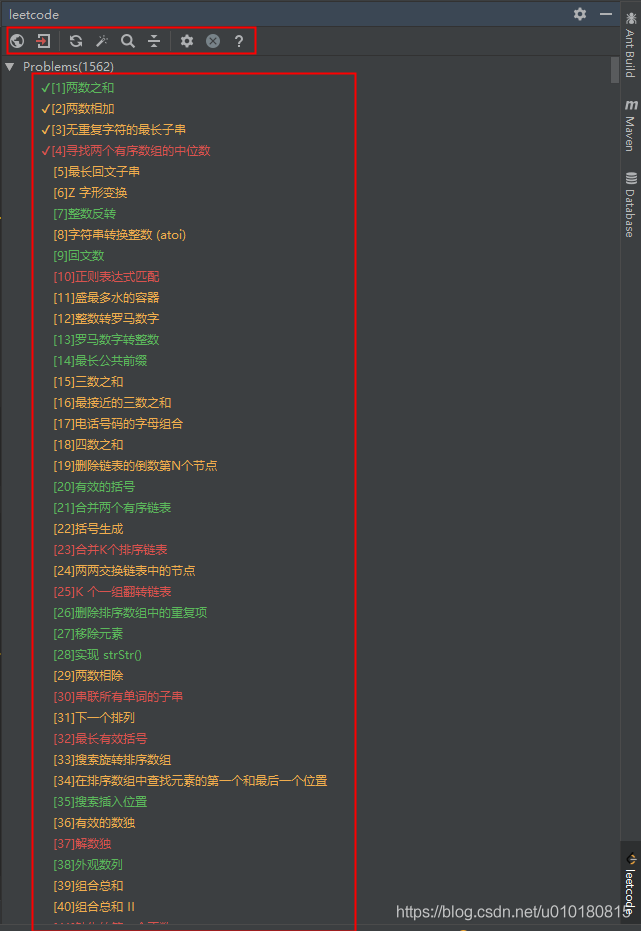
到此这篇关于IDEA安装Leetcode插件的文章就介绍到这了,更多相关IDEA安装Leetcode插件内容请搜索我们以前的文章或继续浏览下面的相关文章希望大家以后多多支持我们!
相关推荐
-
IntelliJ IDEA 刷题利器 LeetCode 插件详解
IDEA整合LeetCode插件,可以在 IDEA 本地编辑代码并且运行提交,还能关联自己的账号,非常实用. 下载安装 配置 点击File->Settings->Tools->leetcode plugin,如图: 参数说明: Custom code template: 开启使用自定义模板,否则使用默认生成格式 CodeFileName: 生成文件的名称,默认为题目标题 CodeTemplate: 生成题目代码的内容,默认为题目描述和题目代码 TemplateConstant: 模板常用
-
有关IntelliJ IDEA中LeetCode插件配置问题
最初目的是在实验室电脑和笔记本电脑上同时配置好这个刷题插件,并且Git互联,并锻炼自己debug以及输入输出. 前面的可以参考教程:安装 首先是在IntelliJ上面下载安装好LeetCode插件, 然后配置好登录名和密码, 一切都很顺利,按照网上的教程走的很顺利. 然后我的配置模板是: 标题: P$!{question.frontendQuestionId}_$!velocityTool.camelCaseName(${question.titleSlug}) 代码模板: ${question
-
IDEA2020.1使用LeetCode插件运行并调试本地样例的方法详解
环境: idea2020.1 插件: LeetCode-editor 6.7 一.IDEA安装LeetCode插件 安装完成重启idea 打开插件 URL可以选择国服和世界服.LoginName和Password填自己的用户名和密码即可. 需要配置的选项为: TempFilePath: 自己保存代码的包的位置 CodeFileName: $!velocityTool.camelCaseName(${question.titleSlug}) CodeTemplate: ${question.con
-
IDEA安装Leetcode插件的教程
可直接选在IDEA的Marketplace中安装. 1. 安装 在 IDEA的 setting 的 Plugins 的 Marketplace 中搜索 leetcode,找到该插件,安装完成之后重启即可. 2. 参数配置 2.1 第一次使用前,需要进行一些基本的配置.在Setting的Tools中可以找到安装好的leetode plugin: URL选项:可以选择是国内还是国外的语言. LoginName:注册的用户名 Password:密码 TemFilePath:项目存放的路径,可以自己设定
-
详解PyCharm安装MicroPython插件的教程
前言 PyCharm可以说是当今最流行的一款Python IDE了,大部分购买TPYBoard的小伙伴都会使用PyCharm编写MicroPython的程序.遗憾的是,只是把PyCharm当做了一种代码编辑器,调试依然还的需要其他辅助软件,比如PuTTY.其实最近也有不少小伙伴询问PyCharm中怎么安装MicroPython插件的问题,想着正好网站也缺少这部分的教程,不如实践一下总结下经验共享给大家,也好给爱好MicroPython的小伙伴提供便利. 准备工作 硬件要求 - TPYBoard
-
vscode中配置LeetCode插件的教程(愉快刷题)
大家好,今早在B站看到up主的vscode里藏了leetcode插件,这才知道原来还有这款神器.但是没想到在用的时候遇到了一些麻烦,花了一点时间才解决.所以写这篇文章除了给大家安利这个好用的插件之外,也是为了帮助更多的同学避免踩坑. 简介vscode vscode在工业界鼎鼎大名,被誉为微软少有的拿得出手的精品(逃).原本是不想过多赘述的,但是鉴于许多粉丝还是正在上学的萌新,所以花点笔墨简单介绍一下. vscode是微软开发的编辑器,严格说起来它并不是一个IDE,只是一个编辑器.但是由于它支持嵌
-
vscode配置leetcode插件并解决无法登录问题(图文详解)
官方文档 https://github.com/LeetCode-OpenSource/vscode-leetcode/blob/master/docs/README_zh-CN.md 1.环境 window10 vscode 1.23.0+ Node.js 10+ 如果Node.js 没添加到环境变量需要手动添加,添加成功在cmd中输入node --version会显示: 2.配置 vscode安装leetcode插件: 安装完右侧会出现: 此时发现账号密码方式无法登录(本次教程都针对国际版
-
window下eclipse安装python插件教程
本教程为大家分享了eclipse安装python插件的具体步骤,供大家参考,具体内容如下 1.安装python环境 python安装包下载地址:https://www.python.org/downloads/windows/ 2.在eclipse中在线安装PyDev插件 启动Eclipse, 点击Help->Install New Software... 在弹出的对话框中,点Add 按钮. Name中填:Pydev, Location中填http://pydev.org/updates 然后一
-
VS2017 安装打包插件的图文教程
安装 打开VS2017:工具 --> 扩展和更新 --> 联机,搜索Microsoft Visual Studio 2017 Installer Projects,如下图: 在搜索中输入:Microsoft Visual Studio 2017 Installer Projects,搜索结果如下: 下载Microsoft Visual Studio 2017 Installer Projects,如下图: 按照提示,关闭所有VS窗口,自动安装,如下图: 选择[修改] 安装完成 看看安装日志,了
-
成功安装vscode中go的相关插件(详细教程)
让你成功安装vscode中go的相关插件 注意:该演示环境是windows环境,linux和mac环境操作思路一样 vscode中有很多go的相关插件,非常好用如下: gocode gopkgs go-outline go-symbols guru gorename gomodifytags goplay impl godef goreturns golint gotests dlv 但是由于各种原因,这些插件无法安装,甚至你翻墙之后发现也还是无法安装,加上最近翻墙被限制的这么严格,所以总结了如
-
IntelliJ IDEA安装scala插件并创建scala工程的步骤详细教程
具体步骤如下: 1.找到与IntelliJ IDEA对应的scala版本 如图,在File下找到Settings 在弹出的对话框中点击Plugins,然后点击Install JetBrains plugin 在搜索框中输入scala,点击scala,在对话框右边出现该IntelliJ对应的scala版本,从图中看到该版本的IntelliJ对应的scala版本是2018/2/11更新的 在网站 https://plugins.jetbrains.com/plugin/1347-scala 可查看到
-
如何在IDEA上安装scala插件并创建工程(图文教程)
大家好,我是不温卜火,是一名计算机学院大数据专业大二的学生,昵称来源于成语-不温不火,本意是希望自己性情温和.作为一名互联网行业的小白,博主写博客一方面是为了记录自己的学习过程,另一方面是总结自己所犯的错误希望能够帮助到很多和自己一样处于起步阶段的萌新.但由于水平有限,博客中难免会有一些错误出现,有纰漏之处恳请各位大佬不吝赐教!暂时只有csdn这一个平台,博客主页:https://buwenbuhuo.blog.csdn.net/ 关于scala的安装并配置环境变量的问题,小伙伴们感兴趣
随机推荐
- jQuery 实现鼠标画框并对框内数据选中的实例代码
- jQuery中读取json文件示例代码
- 多代理服务器软件MultiProxy的图文使用教程
- Ajax的概述与实现过程
- FLASH 广告之外的链接
- php批量缩放图片的代码[ini参数控制]
- 在Python中使用base64模块处理字符编码的教程
- ASP中类Class相关内容的整理资料
- jQuery实现图片轮播特效代码分享
- JS中常用的正则表达式
- jquery插件制作 图片走廊 gallery
- Lua元表与元方法实例讲解
- Android Camera实现毫秒级拍照实例
- Javascript 字符串模板的简单实现
- jquery与js函数冲突的两种解决方法
- jQuery实现菜单栏导航效果
- Android更新UI的四种方法详解
- 深入理解Javascript中的自执行匿名函数
- Java 泛型总结及详解
- 简单谈谈python中的Queue与多进程

